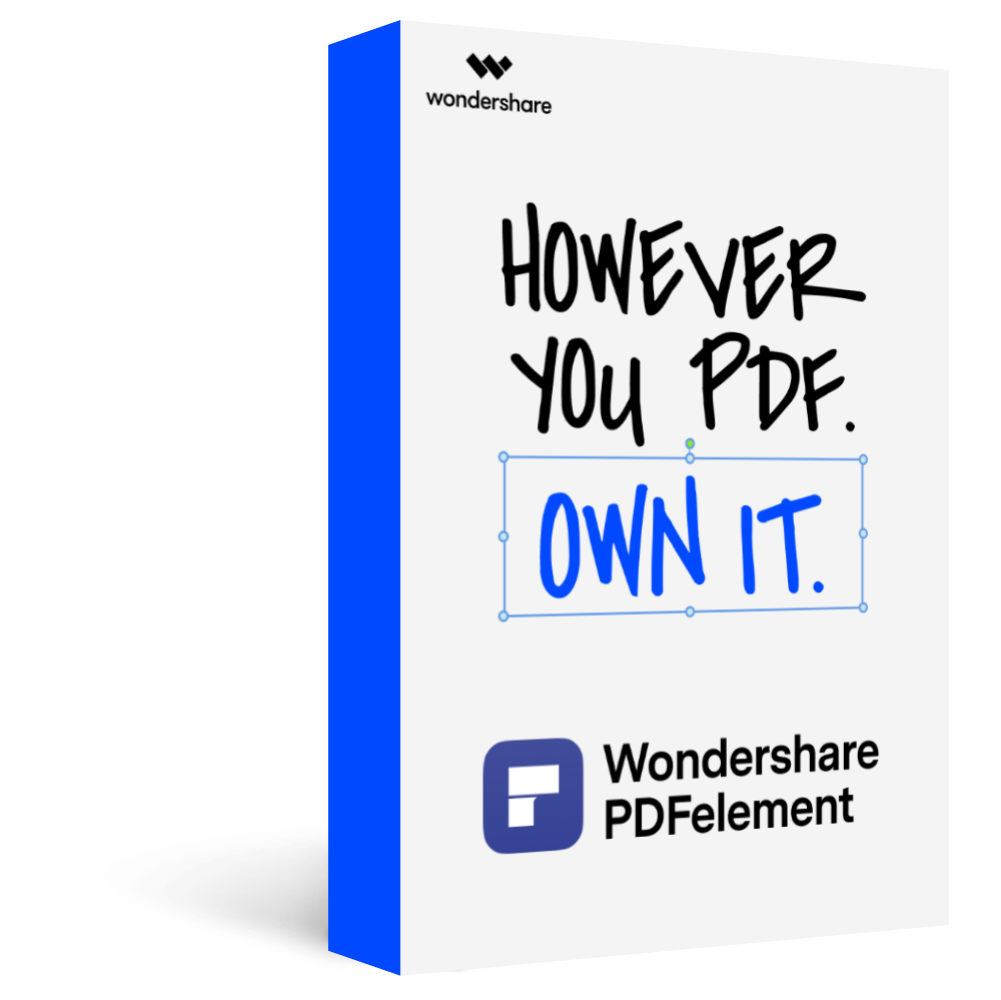Convertir una imagen de PDF a un PDF editable con PDFelement
Este artículo te ofrece 4 soluciones para convertir una imagen de PDF en un archivo editable. Te proporcionamos la mejor herramienta fuera de línea y 3 herramientas en línea.
Utilizamos archivos PDF para varios propósitos en nuestra vida diaria. Cuando tienes un archivo PDF de imágenes, no puedes editarlo directamente, así que lo necesitas convertir para que sea un PDF editable. En este artículo, vamos a presentarte PDFelement Pro, que es un gran software para trabajar con archivos PDF. También puedes conocer algunas herramientas online en este artículo, así que si no sabes cómo convertir una imagen de PDF a un PDF editable, ahora es tu oportunidad de aprender cómo hacerlo. No te asustes porque es realmente fácil cuando tienes la herramienta adecuada y la guía para hacerlo. Vamos a proporcionarte toda la información que necesitas para resolver este problema, por lo que vamos a entrar en los detalles.
En este artículo
Parte 1. Convertir Imagen de PDF a un PDF Editable en PDFelement
Si quieres tomar el control total de tu documento de archivo PDF, entonces PDFelement Pro es una gran herramienta que puedes utilizar. Es posible que no entiendas lo poderoso y bueno que es porque maneja fomularios y documentos PDF como un programa profesional. Tiene todo tipo de opciones que se pueden trabajar en un archivo PDF, por lo que es literalmente una solución completa para los PDF. Puedes crear, editar, anotar, convertir, proteger, y desencriptar fácilmente los archivos en cuestión de minutos utilizando PDFelement. Hay tantas opciones que nunca necesitarás usar nada más cuando estés trabajando con este tipo de documentos.
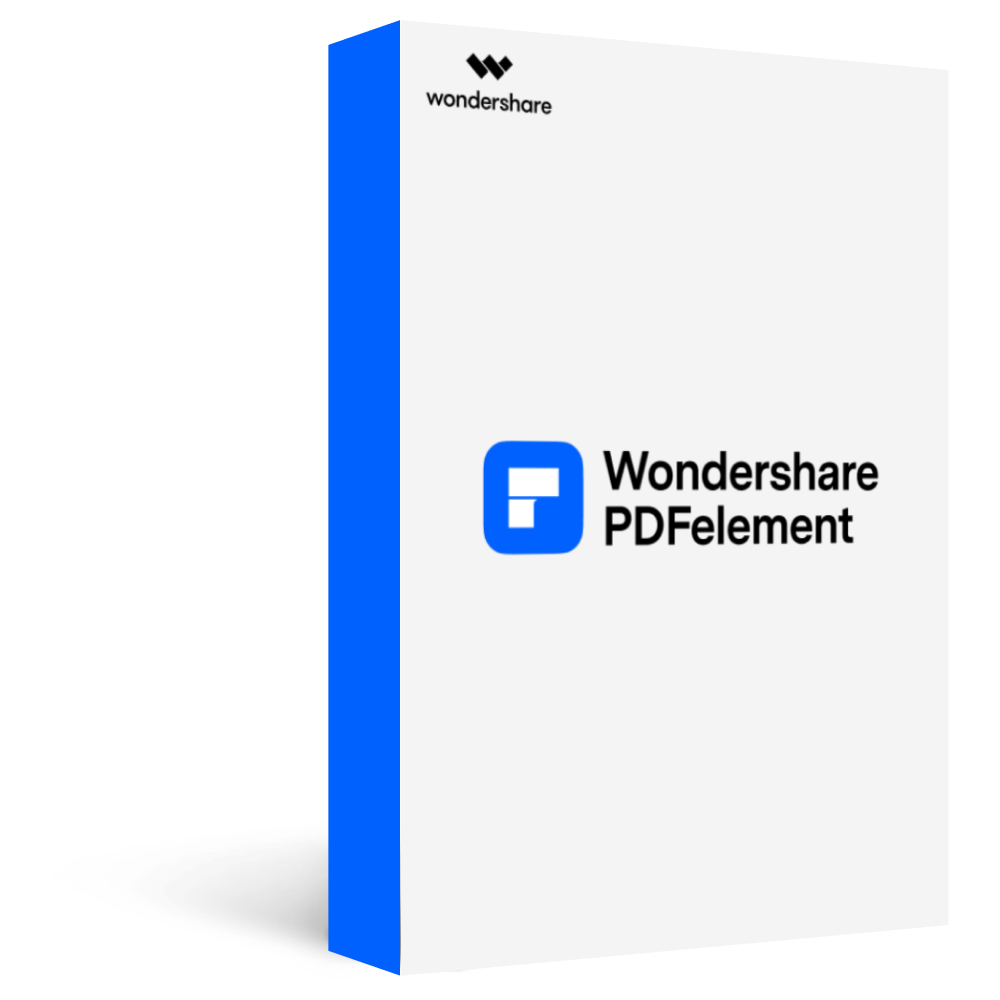
¿Por qué Elegir PDFelement para Convertir Imágenes PDF a Word?
5,481,435 personas lo han descargado.
Ayuda a los usuarios a convertir imágenes de PDF a un documento editable con la ayuda del sistema OCR (Reconocimiento Óptico de Caracteres).
Te permite proteger con contraseña tus archivos para que solo tú puedas acceder a ellos.
Te permite crear y editar formularios PDF en cualquier momento que desees.
Cuenta con u nanotador de PDF integrado que funciona bien para anotar archivos PDF.
Permite a los usuarios convertir archivos en PDF y transformar PDF en diferentes formatos de archivo como Word, Excel, PowerPoint, etc.
Consejos Sobre Cómo Convertir Imágenes de PDF en un PDF Editable con PDFelement
¿Quieres saber cómo convertir PDFs de imagen a uno editable? Si es así, es posible que quieras saber cómo convertir fotos a PDF en computadoras macOS y Windows en esta parte. Es muy rápido transformar fotos PDF en archivos editables. Aquí están los pasos para ti.
Paso 1
Primero necesitas descargar e instalar el software PDFelement en tu computadora. A continuación, ejecútalo y te aparecerá la interfaz de inicio del programa.
Paso 2
Ahora haz clic en la opción “Crear PDF” de la página de inicio y haz clic en el botón “Abrir” para importar el PDF escaneado que necesitas convertir en el programa.

Paso 3
Cuando el archivo esté importado dentro de la aplicación, necesitarás hacer clic en el botón “Realizar OCR” para abrir la ventana de OCR. Luego, tendrás que seleccionar el idioma para el OCR y hacer clic en el botón "Aceptar" para comenzar con el proceso de OCR.

Después, si necesitas editar el texto en el PDF escaneado o la imagen, solo debes de hacer clic en el botón "Editar" debajo de la pestaña "Edición" para empezar el proceso de edición.
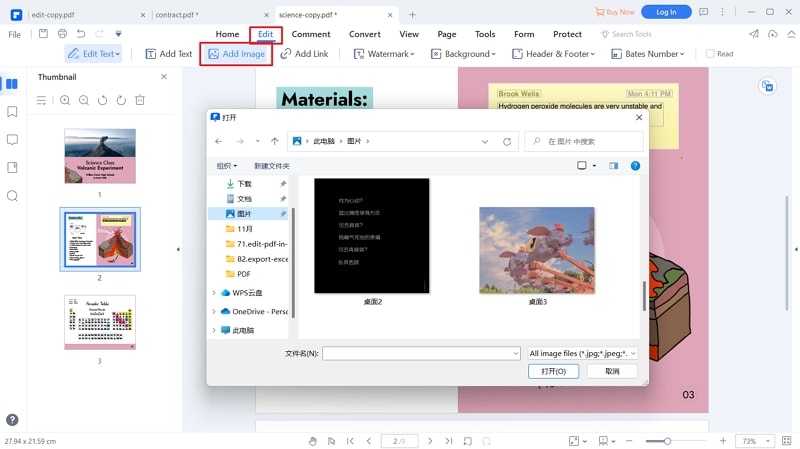
Paso 4
Una vez que hayas editado y completado el archivo PDF, haz clic en el menú "Archivo" y selecciona la opción "Guardar" para almacenar el archivo en la carpeta de destino que quieras en tu computadora.

Parte 2. Convertir Imágenes de PDF a un PDF Editable Online
Hay muchos conversores de PDF disponibles en Internet, y algunos de ellos son muy útiles. Aquí, te presentaremos los 3 mejores conversores de imágenes de PDF en línea y sus ventajas y desventajas al usarlos.
#1. PDF Pro
PDF Pro es un servicio rápido de desarrollo, edición y análisis de archivos PDF online. Todo el paquete fue diseñado para que tanto los principiantes como los expertos en PDF lo usen sin ningún tipo de dificultad.
Ventajas:
PDF Pro es una aplicación fácil de usar.
Permite a los usuarios combinar y compartir diferentes archivos PDF en un solo documento.
Contras:
Su sistema de atención al cliente no es muy sencillo de utilizar.
#2. iLovePDF
iLovePDF Desktop es un programa que permite a las organizaciones ver, comprimir, fusionar, dividir y modificar formatos de documentos portátiles (PDF) en un solo dispositivo. Ayuda a los usuarios a transformar los archivos PDF compresos en documentos editables de Microsoft Word utilizando herramientas de OCR.
Ventajas:
iLovePDF es un portal online al que se puede acceder desde cualquier smartphone.
La elección del tamaño de compresión del archivo es excelente.
No te proporciona un papel destrozado que incluye letras y formatos que saltan por todo el documetno después de la conversión como otros programas.
iLovePDF transforma perfectamente los archivos PDF en archivos Word.
Contras:
A veces daña la calidad del archivo de un documento PDF.
No puede procesar archivos PDF grandes proque tiene un límite de tamaño de archivo de 8MB.
#3. Soda PDF
Soda PDF es otra gran solución completa para archivos PDF que puede ayudarte a hacer muchas cosas cuando se trata de trabajar con PDF. Permite a los usuarios convertir archivos PDF a varios tipos de formatos, incluyendo JPG, PNG, DOC, etc. También puedes utilizarlo para convertir tus PDF en Word, Excel, PPT, etc. Con tantas características, creemos que SodaPDF puede manejar una buena cantidad de trabajo relacionado con PDF para ti como una herramienta de PDF en línea.
Ventajas:
Se puede acceder a través de todas las aplicacioens web tanto en una laptop como en línea.
Desarrollo simple, rápido y confidencial de PDF.
Conversiones a la suite de Microsoft, formatos de fotografía, y más.
Herramientas utilizadas para la edición y el análisis de documentos.
Contras:
No está disponible la incrustación de video.
Conclusión
Hay muchas ventajas si quieres convertir imágenes de PDF a un PDF editable. En primer lugar, cuando conviertes el PDF, puedes editar y cambiar fácilmente los contenidos disponibles en su interior. Es simple y fácil de acceder a esto cuando el documento es editable; cuando conviertes un PDF de imagen, queda desprotegido porque cualquiera puede cambiar y editar el contenido si no lo vuelves a proteger con una contraseña.
Además, hay muchas maneras de resolver el problema de cómo convertir una imagen de PDF en un PDF editbale, pero tú necesitas una manera que te dé resultados perfectos cada vez. Te hemos proporcionado la forma más fácil de convertir tus archivos y editarlos en el menor tiempo posible. En ese sentido, PDFelement Pro es una gran herramienta que puede garantizarte resultados exitosos si no sabes cómo convertir imágenes de PDF a un PDF editable. Puedes elegir PDFelement por sus funciones avanzadas y su facilidad de uso.